Home Assistant File Editor: Het is niet vaak nodig maar bij sommige integraties of aanpassingen moet je een bestand zoals bijvoorbeeld configuration.yaml aanpassen.
Maar hoe doe je dat dan? In Home Assistant kun je standaard niet bij de bestanden komen.
In dit artikel begeleiden wij jou stap voor stap om een file editor te installeren zodat je alle bestanden aan kunt passen.
Welke Home Assistant versie is geschikt hiervoor?
De file editor die we hier behandelen is niet voor elke Home Assistant versie geschikt!
Hieronder zie je een lijstje met de Home Assistant versies met daarbij vermeld of de versie geschikt is:
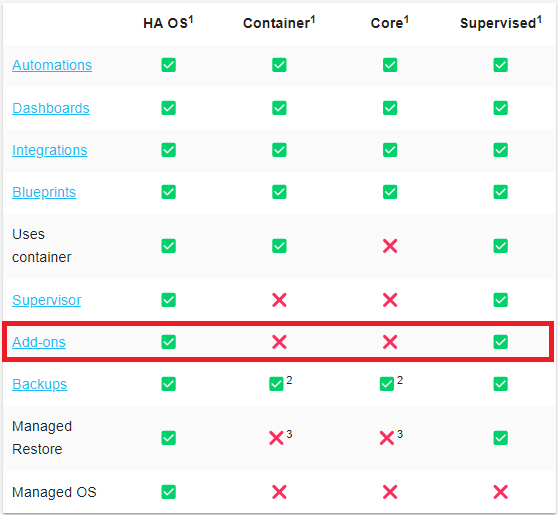
We hebben de optie Add-ons nodig welke beschikbaar is in HAOS (Home Assistant Operating System)
Heb je Home Assistant op een Intel NUC of een Raspberry Pi draaien? Dan heb je de HAOS versie en kun je verder met dit artikel.
Voor Docker of Core installaties kun je de Add-ons mogelijkheid niet gebruiken. Daarvoor zijn weer andere oplossingen welke wij ook nog zullen gaan behandelen.
Installatie van de File Editor
Oké, jouw Home Assistant is dus geschikt om Add-ons te draaien, laten we dan aan de slag gaan!
Het is maar een paar stappen en het kan je zo veel gemak brengen!
Allereerst gaan we naar Instellingen –> Add-ons
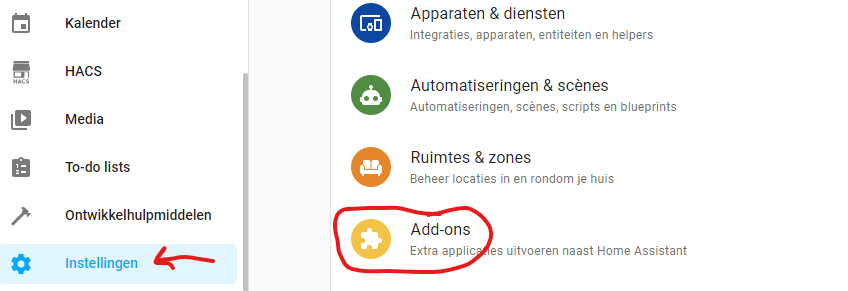
Klik dan op de knop ADD-ON-WINKEL
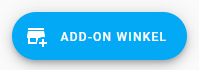
Nu kunnen we de Add-on File editor opzoeken.
Selecteer de knop File editor om verder te gaan.
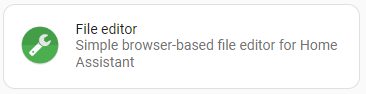
Klik dan op INSTALLEER om de Add-on te installeren. Dit duurt heel even.
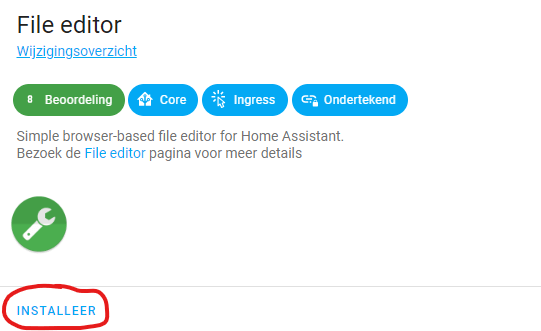
Wanneer de Add-on geinstalleerd is, zie je onderstaand scherm. Als je de File editor in de zijbalk van Home Assistant weer wilt geven, zet dan het schuifje aan.
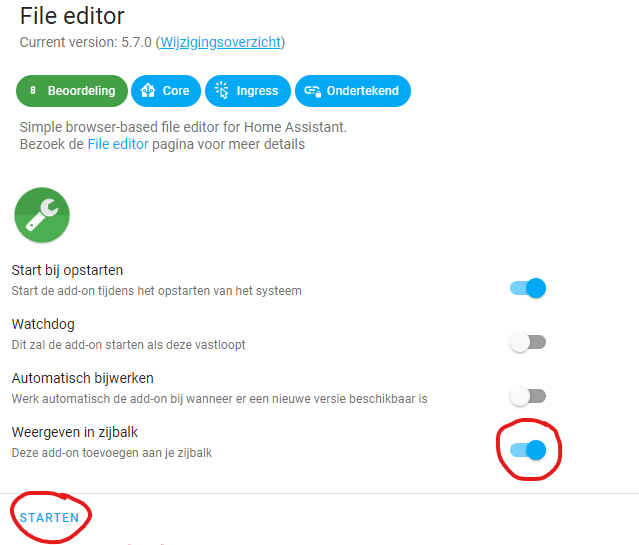
Als de instellingen naar wens zijn, klik je op STARTEN om de Add-on te starten.
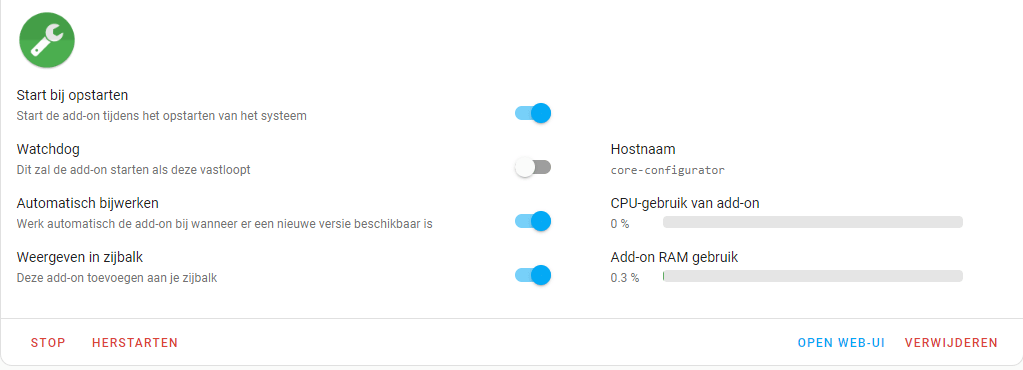
Het starten kan heel even duren, wacht tot de Add-on verder gaat.
Wanneer je bovenstaand scherm ziet, is de File editor klaar voor gebruik!
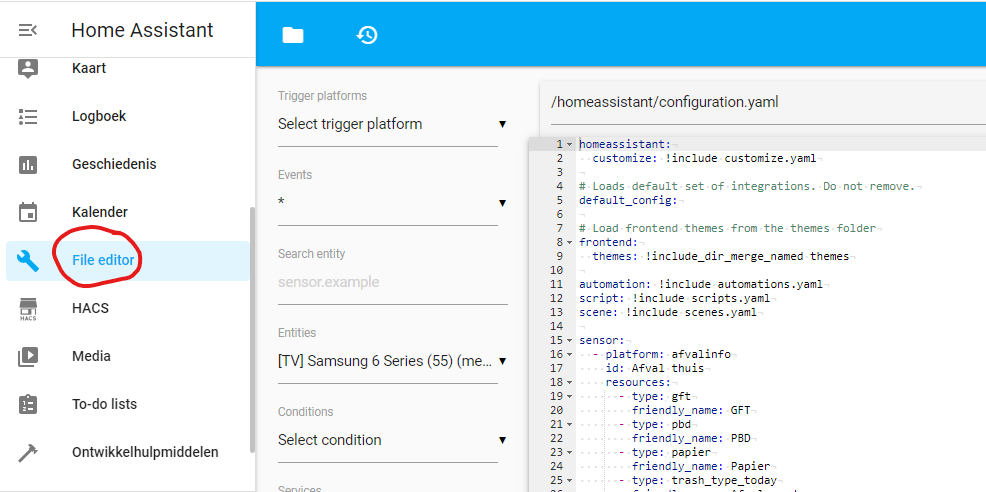
In bovenstaande afbeelding zie je de File editor Add-on. Klik in de zijbalk op File editor om naar de Add-on te gaan.
De File editor opent nu en vervolgens kun je in de blauwe balk op het mapje klikken en bladeren naar het bestand dat je wilt aanpassen.
Nu kun je je aanpassingen doorvoeren en vervolgens opslaan.
Het gebruik van Home Assistant en dan met name het handmatig aanpassen van configuratie bestanden is hiermee weer een stuk makkelijker geworden!
Wel even een kleine waarschuwing: Je kunt hiermee dus alle bestanden in Home Assistant aanpassen. Een typfoutje, verkeerde syntaxis, een komma ipv een punt over andersom kan resulteren in een niet meer werkende Home Assistant!
Weet dus goed wat je aanpast en controleer de aanpassing goed voordat je deze doorvoert.
Duidelijke uitleg. # Let op, als je de Z2M addon voor HA gebruikt, is het beter om het yaml-configuratiebestand van de Z2M addon direct te bewerken (Selecteer het 3-puntsmenu in de rechterbovenhoek → “Edit in YAML”)
serial:
# Location of SLZB-06
port: tcp://192.168.2.26:6638
baudrate: 115200
adapter: zstack
# Groene led uitschakelen?
disable_led: false
# Stel het uitgangsvermogen in op maximaal 20
advanced:
transmit_power: 20
Dit srukje programma moet in home assistant komen . Heb ik yaml geplakt maar zie green resultsat. Hoe well hoor ik graag